Você já tentou instalar Um segundo sistema operacional junto com o Windows? Dependendo do sistema operacional, você pode ter encontrado o recurso de inicialização segura Para UEFI.
Se não A inicialização segura reconhece o código Você está tentando instalar, você será interrompido. A inicialização segura é útil para evitar que códigos maliciosos sejam executados em seu sistema. Mas também impede que você execute algum sistema operacional legítimo, como Kali Linux ou x86 Android Ou CAUAS.
Mas existe uma maneira de contornar isso. Este breve guia irá mostrar como desabilitar UEFI Secure Boot para permitir que você Inicialização dupla Para qualquer sistema operacional que você desejar.
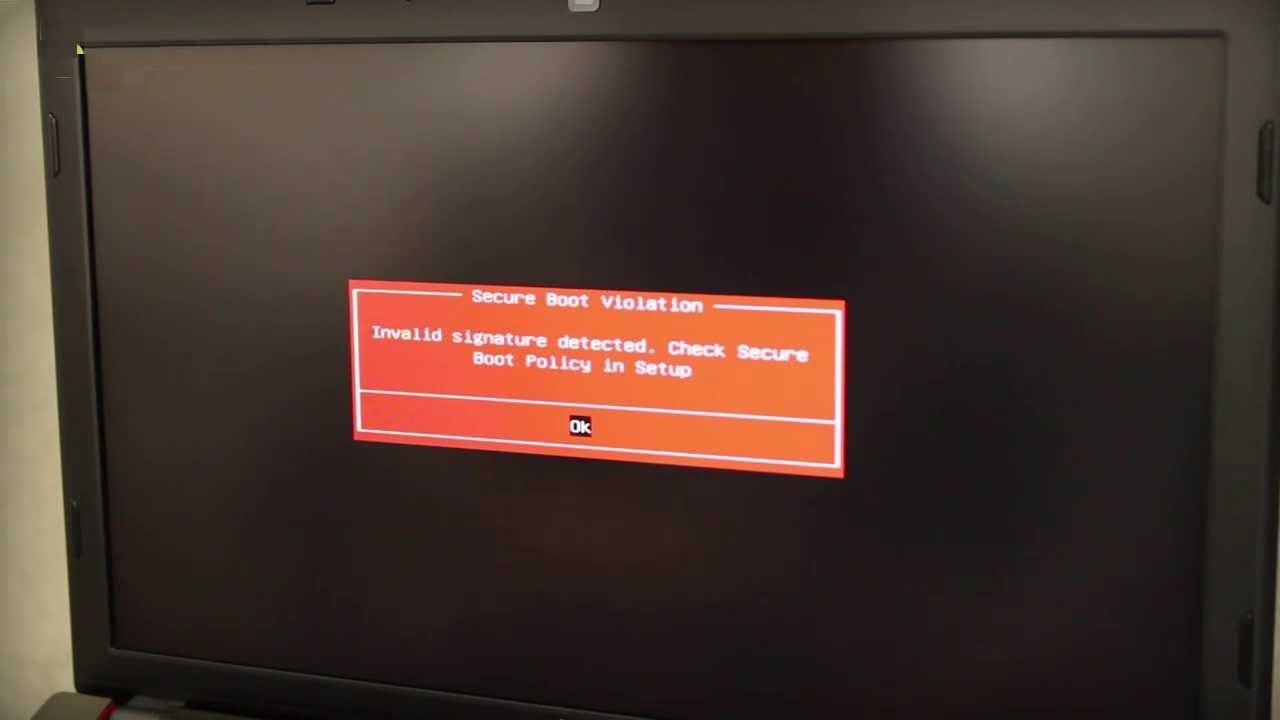
O que é UEFI Safe Boot?
Vamos dar uma olhada de perto Como a inicialização segura funciona para o seu sistema.
A inicialização segura é um recurso da interface de firmware extensível unificada (UEFI). UEFI é o mesmo Uma alternativa à interface BIOS existente Em vários dispositivos. UEFI é uma interface de firmware estável com muitas opções técnicas e customização.
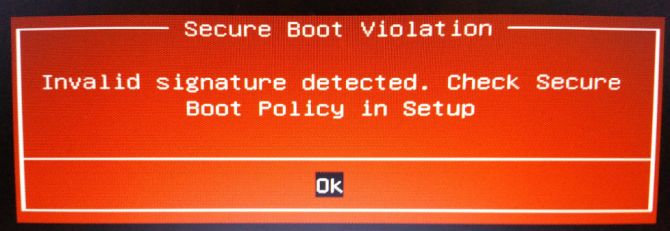
A inicialização segura é uma espécie de gateway de segurança. Ele analisa o código antes de implementá-lo em seu sistema. Se o código tiver uma assinatura digital válida, a inicialização segura permite que ele passe pelo gateway. Se o código tiver uma assinatura digital não reconhecida, o Safe Boot bloqueará sua execução e o sistema precisará ser reiniciado.
Às vezes, o código que você conhece pode ser seguro e vem de uma fonte confiável, que pode não ter uma assinatura digital no banco de dados de inicialização segura.
Por exemplo, você pode baixar o As muitas distribuições Linux Diretamente do site do respectivo desenvolvedor, mesmo depois de verificar se há adulteração na soma de verificação da distribuição. Mas mesmo com essa garantia, o Secure Boot ainda rejeita alguns sistemas operacionais e outros tipos de código (como drivers, hardware).
Como desativar a inicialização segura
Agora, eu não recomendo que você desabilite a inicialização segura. É realmente um recurso que mantém você seguro (veja o vídeo Secure Boot vs. NotPetya Ransomware abaixo, por exemplo), especialmente de algumas variantes maliciosas de malware, como rootkits e bootkits (outros são da opinião que a medida de segurança é impedir a pirataria do Windows) . No entanto, às vezes as coisas dão errado.
Observe que executar a inicialização segura pode exigir uma reinicialização do BIOS. Isso não faz com que o sistema perca nenhum dado. No entanto, ele remove todas as configurações personalizadas do BIOS. Além disso, existem alguns exemplos em que os usuários não conseguem mais executar o Safe Boot de forma permanente, portanto, lembre-se disso.
Bem, aqui está o que você faz:
Desligar o computador. Em seguida, ligue-o novamente e pressione a tecla de entrada do BIOS durante o processo de inicialização. Isso varia entre os tipos de dispositivos, mas geralmente F1, F2, F12, Esc ou Del sleep; Os usuários do Windows podem pressionar Shift enquanto selecionam Reiniciar para entrar no menu de inicialização avançado. Em seguida, selecione Troubleshoot -> Advanced Options: UEFI Firmware Settings.
Procure a opção Inicialização segura. Se possível, defina-o como desativado. Geralmente é encontrado em uma guia de segurança, guia de inicialização ou guia de autenticação.
Você tem que salvar e sair. Seu sistema irá reiniciar.
Você desativou a inicialização segura com êxito. Sinta-se à vontade para se aproximar Uma unidade USB inicializável De antemão, você pode finalmente explorar o sistema operacional. Temos uma lista de Melhores distribuições Linux Para iniciar!
Como reativar a inicialização segura
Claro, você pode querer executar a inicialização segura novamente. Afinal, ele ajuda a proteger contra malware e outros códigos não autorizados. Se você instalou um sistema operacional não assinado diretamente, será necessário remover todos os rastros antes de tentar reiniciar a "Inicialização segura". Caso contrário, a operação falhará.
Desinstale qualquer sistema operacional não assinado ou dispositivo instalado quando a Inicialização segura foi desativada.
Desligar o computador. Em seguida, ligue-o novamente e acesse o BIOS durante o processo de inicialização, como acima.
Encontre a opção Safe Boot e defina-a como Enabled.
Se a inicialização segura não estiver ativada, tente redefinir o BIOS para as configurações de fábrica. Depois de restaurar as configurações de fábrica, tente habilitar a inicialização segura novamente.
Você tem que salvar e sair. Seu sistema irá reiniciar.
Se o sistema falhar ao inicializar, desative a Inicialização segura novamente.
Solução de problemas de falha de inicialização segura ativada
Existem algumas pequenas correções que podemos tentar fazer com que seu sistema funcione com a inicialização segura ativada.
- Certifique-se de ativar as configurações UEFI no menu BIOS; Isso também significa certificar-se de que o Modo de inicialização herdado e equivalentes estejam desativados.
- Verifique o tipo de partição da unidade. UEFI requer estilo de partição GPT, em vez de MBR usado por configurações de BIOS legadas. Para fazer isso, digite Gerenciamento do Computador na barra de pesquisa do menu Iniciar do Windows e selecione a melhor correspondência. Selecione "Gerenciamento de disco" no menu. Agora, encontre sua unidade principal, clique com o botão direito e escolha Propriedades. Agora, selecione o volume. Seu estilo de zoneamento está listado aqui. (Se você precisar mudar de MBR para GPT, há apenas uma opção para alterar o estilo de partição: faça backup de seus dados e limpe a unidade.)
- Alguns gerenciadores de firmware têm a opção de restaurar as chaves de fábrica, que geralmente são encontradas na mesma guia que outras opções de inicialização segura. Se você tiver essa opção, restaure as chaves do Secure Boot Factory. Em seguida, salve, saia e reinicie.
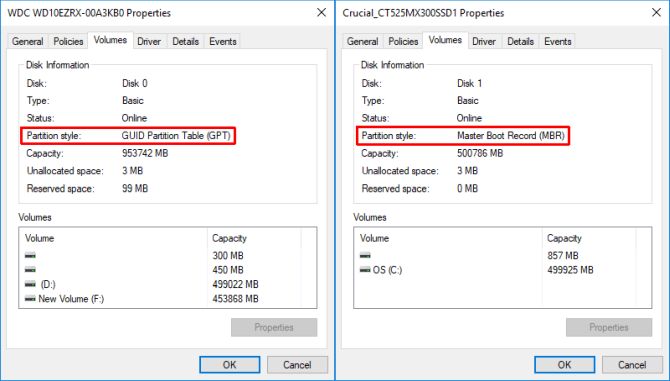
Inicialização confiável
A inicialização confiável vai para onde a inicialização segura pára, mas na verdade só se aplica à assinatura digital do Windows 10. Depois que a inicialização segura UEFI passa, a inicialização confiável verifica todos os outros aspectos do Windows, incluindo drivers, arquivos de inicialização e muito mais.
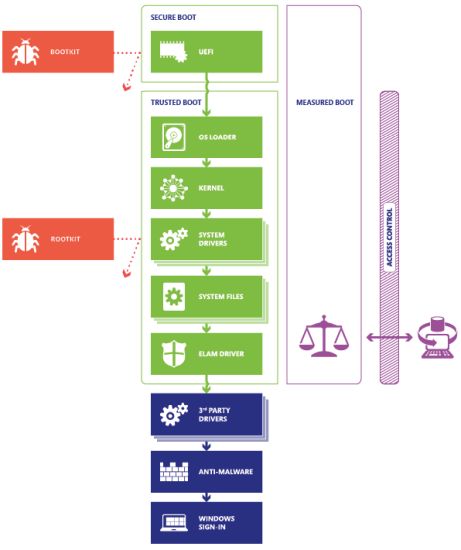
Muito parecido com o Secure Boot, se o Trusted Boot encontrar um componente corrompido ou malicioso, ele se recusará a carregar. No entanto, ao contrário da inicialização segura, às vezes a inicialização confiável pode corrigir o problema automaticamente, dependendo de sua gravidade. A imagem abaixo explica mais sobre onde a inicialização segura e a inicialização confiável se encaixam no processo de inicialização do Windows.
Você deve desligar a inicialização segura?
Desativar a inicialização segura é um tanto arriscado. Dependendo de quem perguntar, você pode colocar em risco a segurança do seu sistema.







